如何在Office剪贴板中查看和粘贴项目?
时间:2025-06-18 10:53:21|栏目:office激活|点击: 次
至少使用一次“剪切”或“复制”命令后,数据将存储在Office剪贴板上。然后,您可以查看Office剪贴板并选择要从剪贴板粘贴到文件中的数据。
要查看Office剪贴板并将其中的项目粘贴到另一个Office程序中,请按照下列步骤操作:
- 将光标移到要从Office剪贴板粘贴项目的位置。
- 单击主页选项卡。

- 单击“剪贴板”组右下角的“显示对话框”图标。Office剪贴板窗格出现在屏幕的左侧。Office剪贴板还显示一个图标,该图标向您显示数据所来自的程序,例如Word或PowerPoint。
- 单击您要粘贴的项目。
Office 2016将您选择的项目粘贴到您在步骤1中将光标移动到的文件中。 - 单击“ Office剪贴板”窗口中的“关闭(X)”图标以将其隐藏。
您也可以通过单击“剪贴板”组右下角的“显示对话框”图标来关闭剪贴板。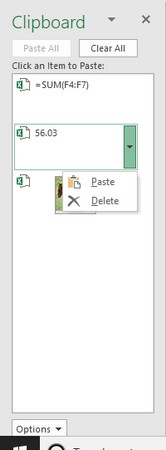
Office剪贴板窗格可让您查看Office剪贴板的当前内容。
如果单击全部粘贴按钮,则可以将Office剪贴板上的每个项目粘贴到文件中。
您可能感兴趣的文章
- 06-18如何提高ASVAB Word知识子测验的考试成绩
- 06-18如何在Microsoft Word中换行
- 06-18如何在Microsoft Word中设置文档边距?
- 06-18如何在Microsoft Word中选择纸张尺寸和方向?
- 06-18word怎么绘制一幅春节对联效果?
- 06-18如何在Microsoft Word中创建项目符号和编号列表?
- 06-18将Excel图表复制到Word或PowerPoint?
- 06-18如何在Mac的Office 2011中的Word或PowerPoint中制作图表
- 06-18如何在Microsoft Word中使用页眉和页脚?
- 06-18在Word 2019中的视图之间切换


阅读排行
推荐教程
- 11-30正版office2021永久激活密钥
- 11-22office怎么免费永久激活 office产品密钥永久激活码
- 11-25怎么激活office2019最新版?office 2019激活秘钥+激活工具推荐
- 11-25office2010 产品密钥 永久密钥最新分享
- 11-22Office2016激活密钥专业增强版(神Key)Office2016永久激活密钥[202
- 11-30全新 Office 2013 激活密钥 Office 2013 激活工具推荐
- 11-25正版 office 产品密钥 office 密钥 office2019 永久激活
- 11-22office2020破解版(附永久密钥) 免费完整版
- 11-302023 全新 office 2010 标准版/专业版密钥
- 03-262024最新最新office365激活密钥激活码永久有效







